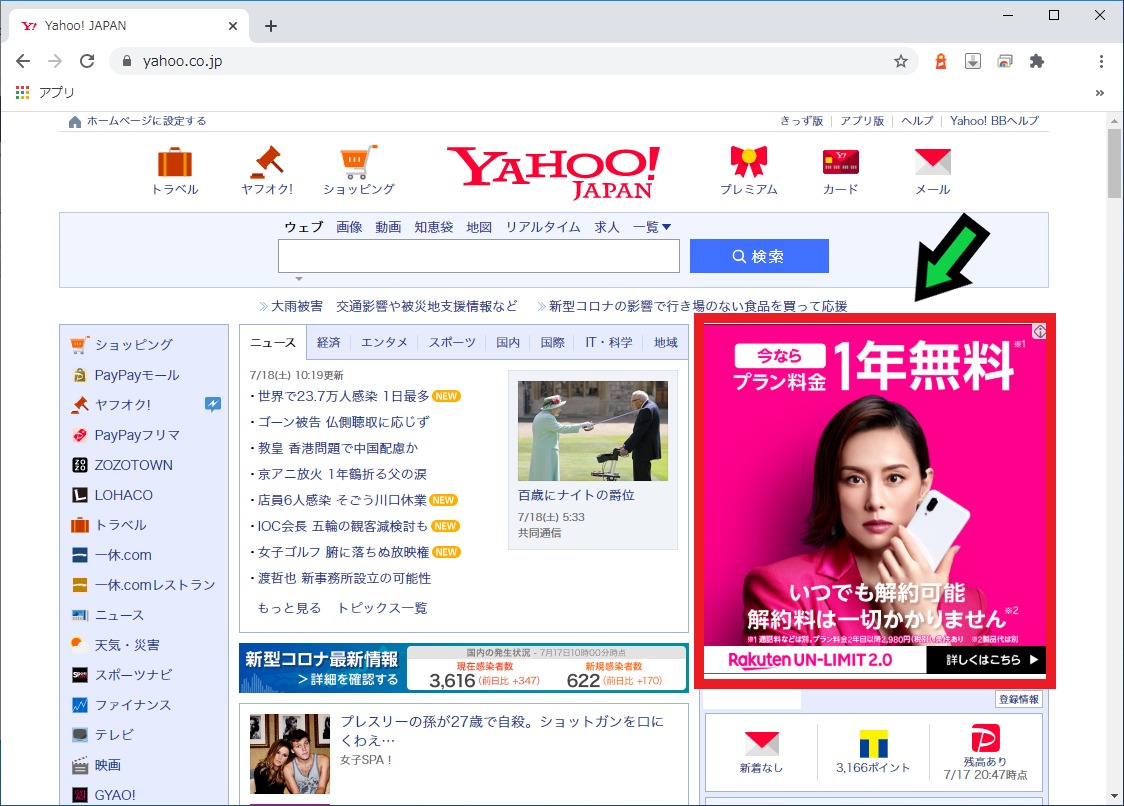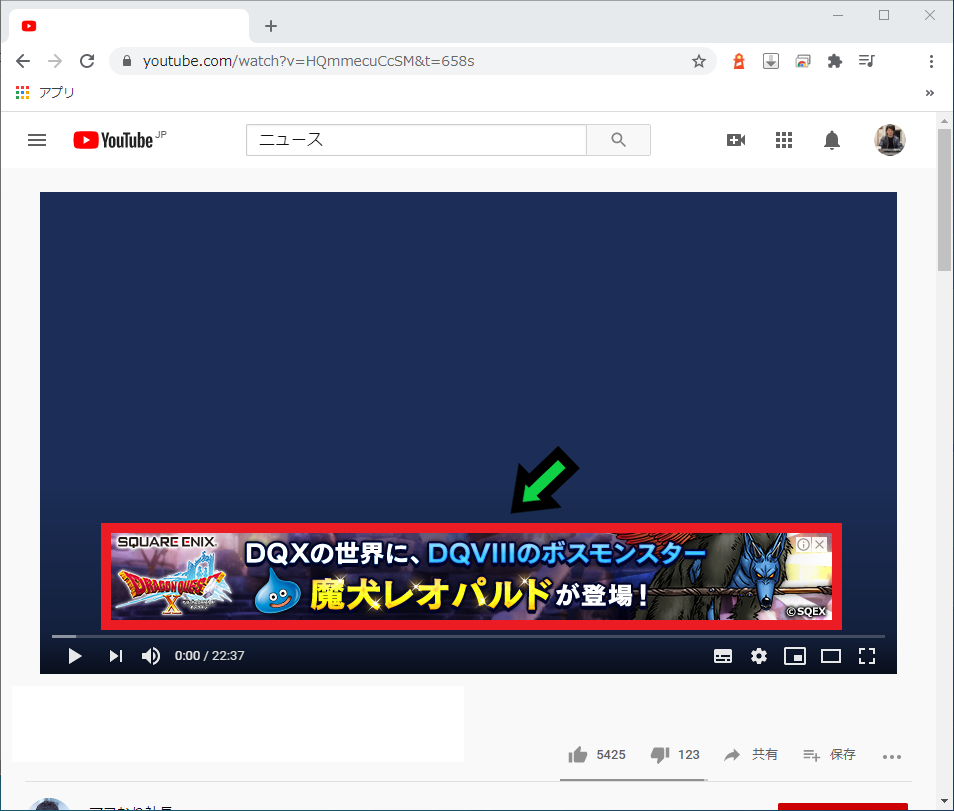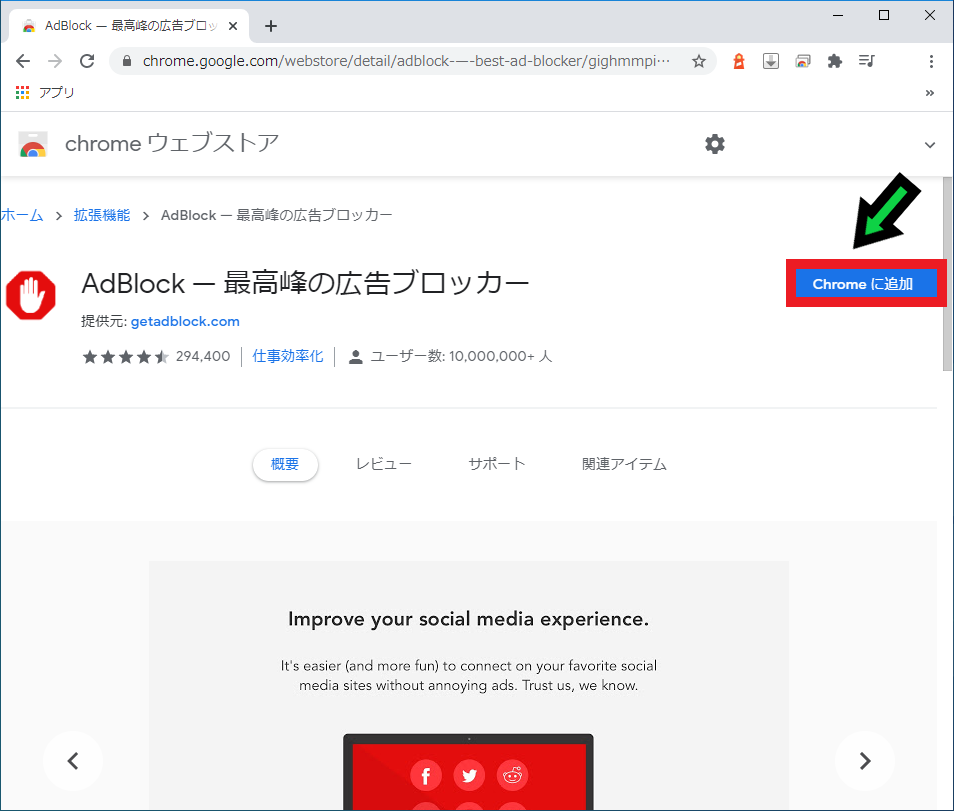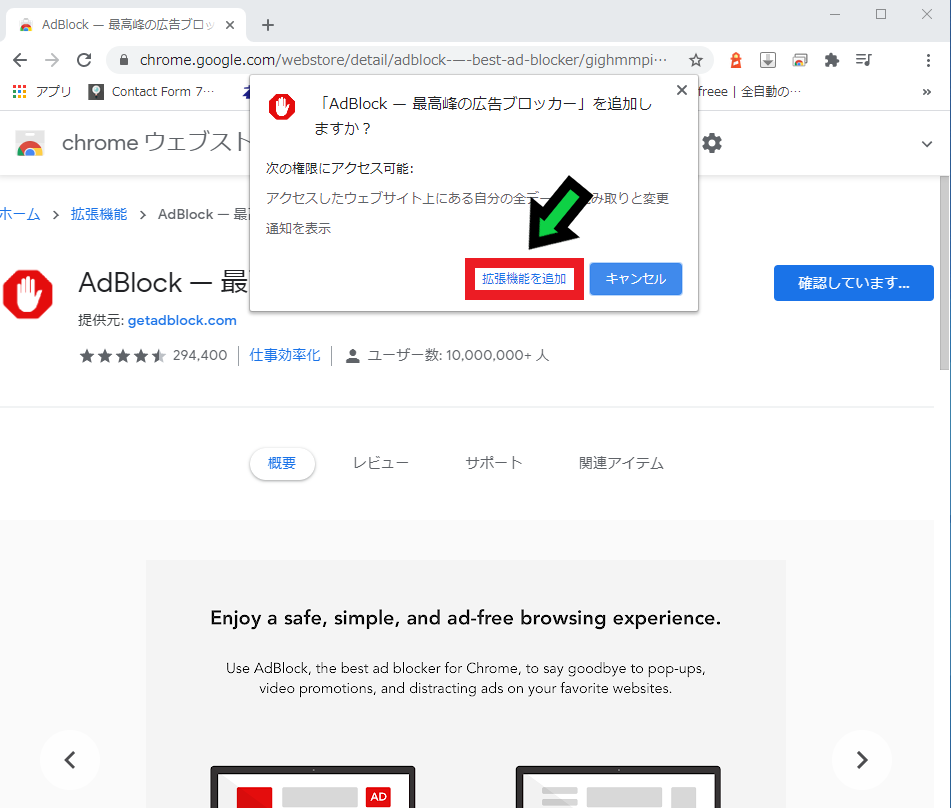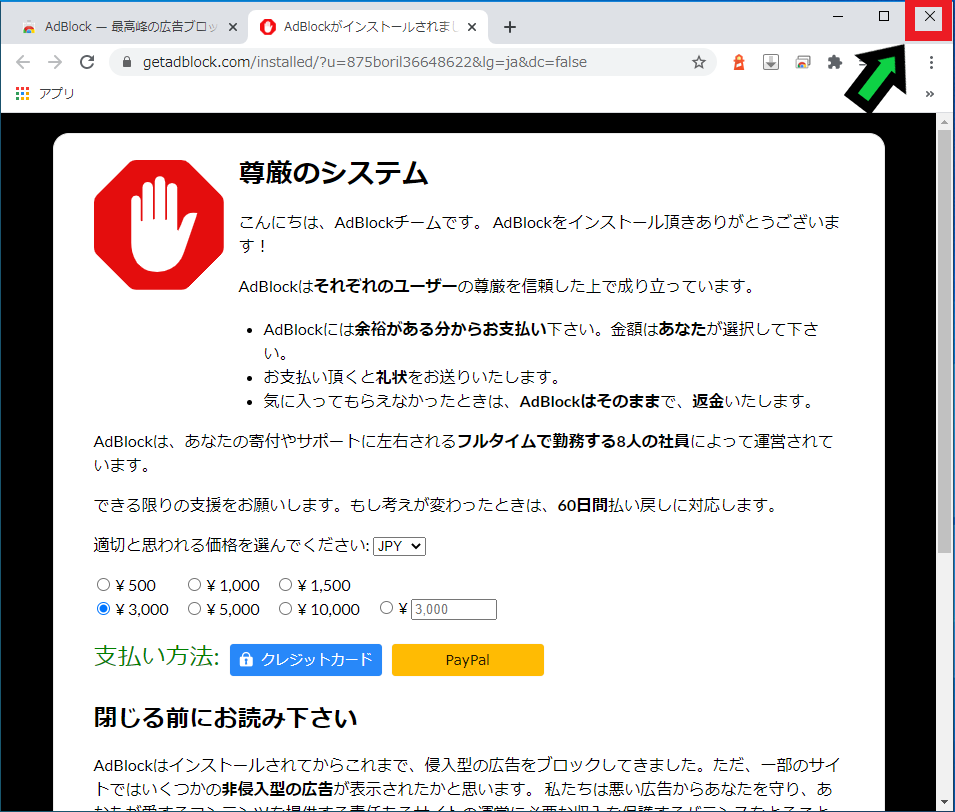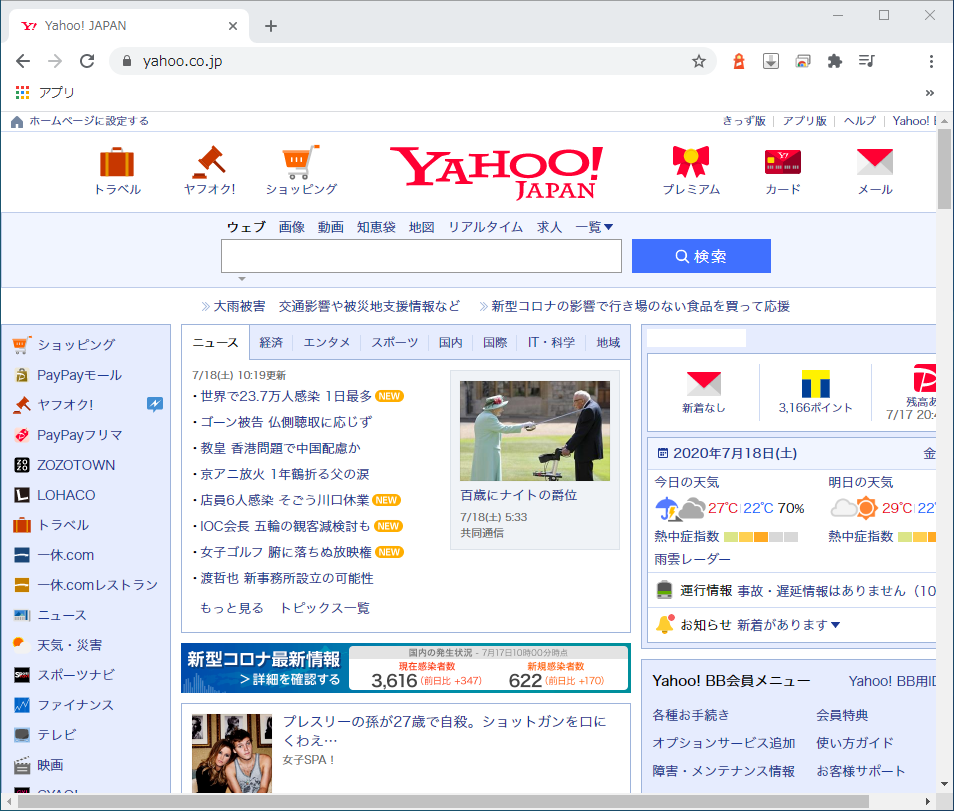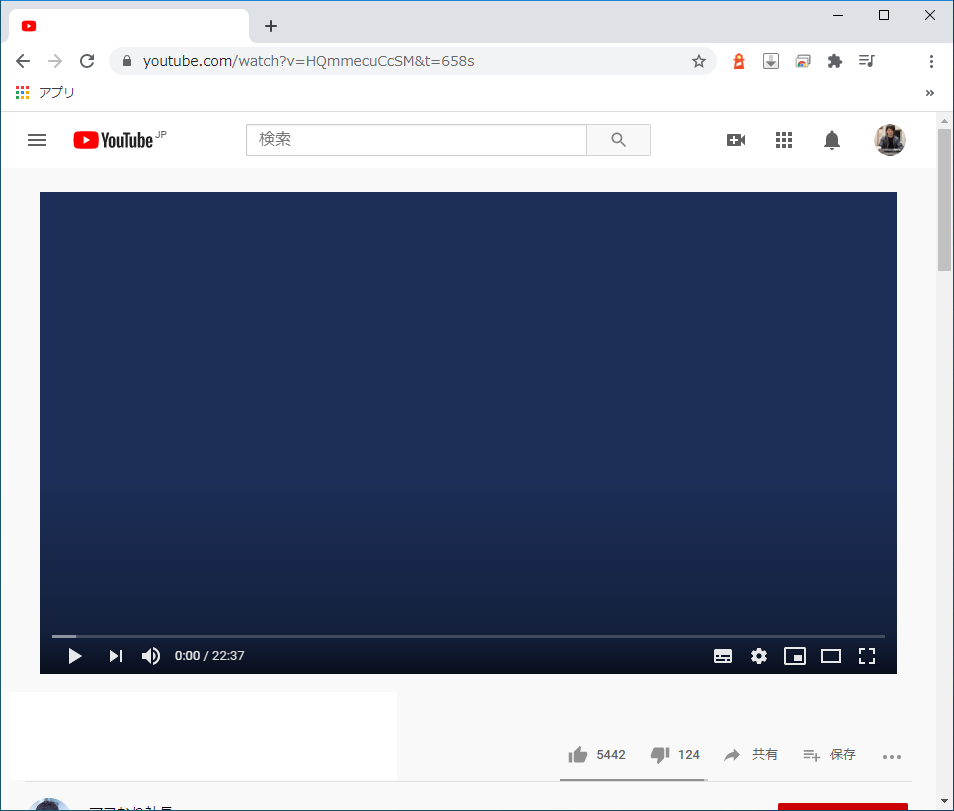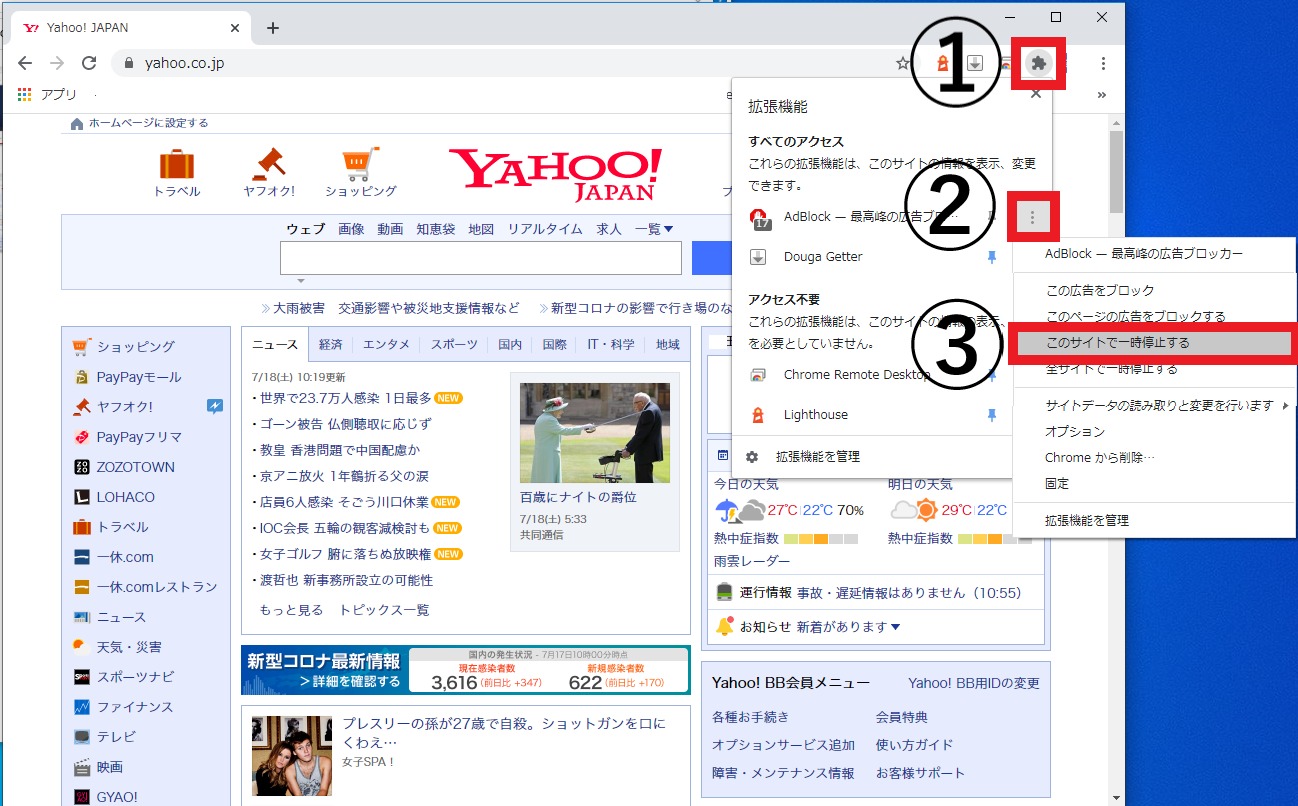作成日:2020/07/18
(更新日:2020/10/22)

こういった疑問に答えます。
本記事のテーマ
広告をブロックするプラグイン「AdBlock」の設定方法【Chrome】
記事の信頼性

200社ほどの企業のパソコンサポートを担当していました。
今ではパソコン修理会社を設立して、年間500台以上のトラブル対応を行っております。
この記事から得られる事
YouTubeなどを見ている時に表示される広告をブロックする方法について解説します。
Google Chromeにて「AdBlock」というプラグインを有効にする事で、自動的にブロックできます。
この記事を読むことで、簡単に設定する事ができます。
広告をブロックするプラグイン「AdBlock」の設定方法【Chrome】
【前提条件】
・この方法はwindows10での手順です。
・Google Chromeを事前にインストールしている必要があります。
YouTubeなどを見ている時に表示される広告をブロックする方法について紹介します。
広告を非表示にする事で、快適にパソコンを使うことができます。
YAHOOの広告欄やYouTube広告が非表示になります。
更にYouTube動画中に流れる広告も非表示になります(2020/7/18 現時点)
サイトによっては、広告ではないものまで非表示になってしまう場合がありますので、対応方法についても解説します。
【設定手順】
①AdBlockのダウンロードページへ →
https://chrome.google.com/webstore/adblock…
②Google Chromeにてダウンロードページを開いている事を確認して、「Chromeに追加」をクリック
③「拡張機能を追加」をクリック
④手のマークのアイコンをクリックして、機能を有効にする
⑤支払い方法の画面が表示されますが、お支払いは任意ですのでそのまま画面を閉じて頂いても大丈夫です
⑥以上で設定が完了です。広告が表示されなくなりました。
広告以外のコンテンツが表示されない場合
コンテンツが表示されなくなった場合は、画面右上の「拡張機能」→「・・・」→「このサイトで一時停止する」を選択してください。
その後、サイトを再読み込みする事で、コンテンツが表示されるようになります。